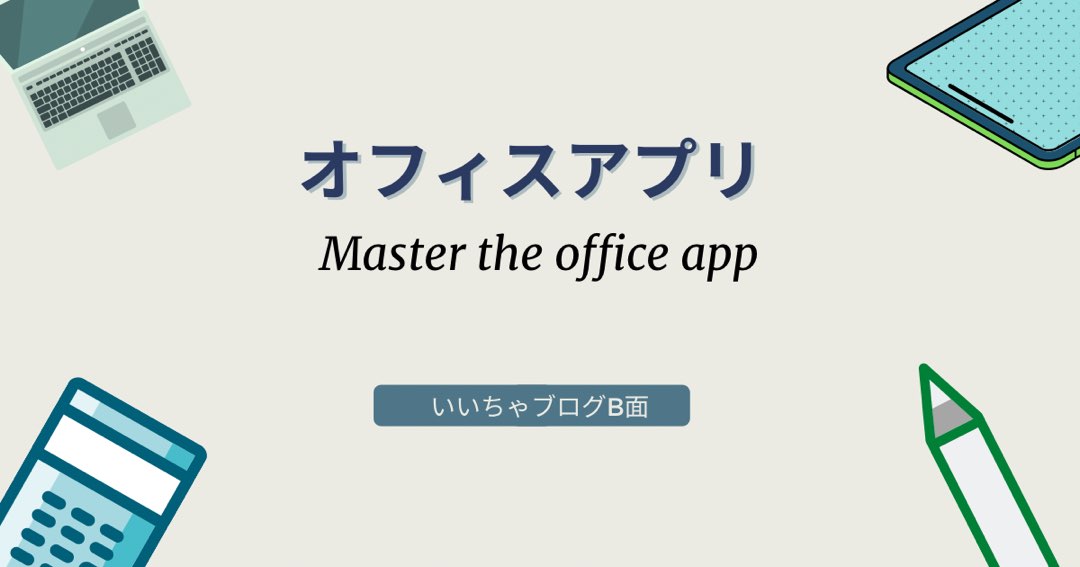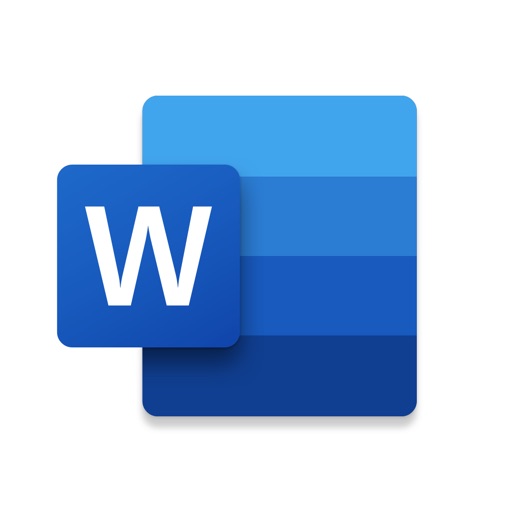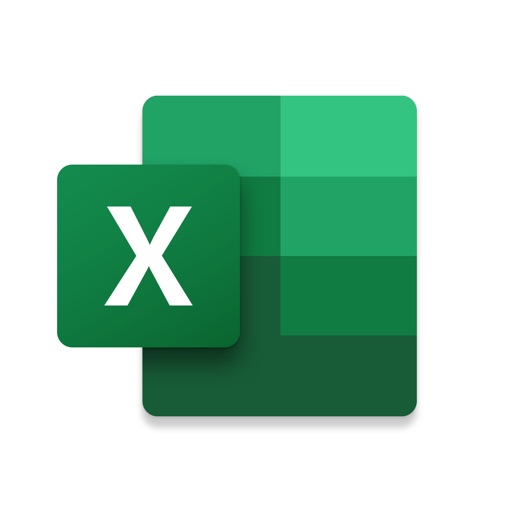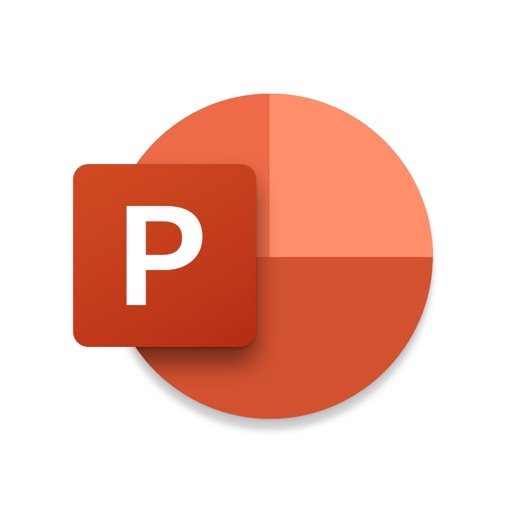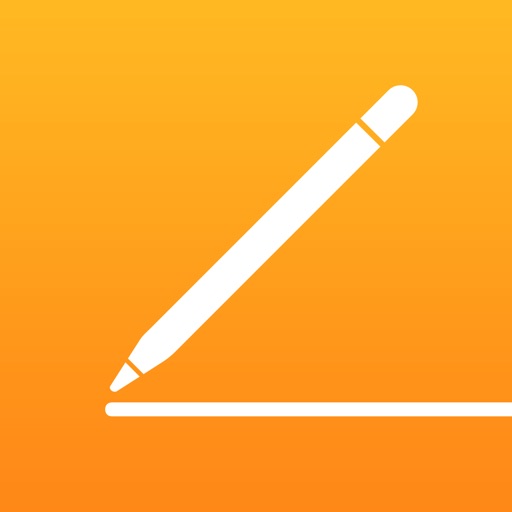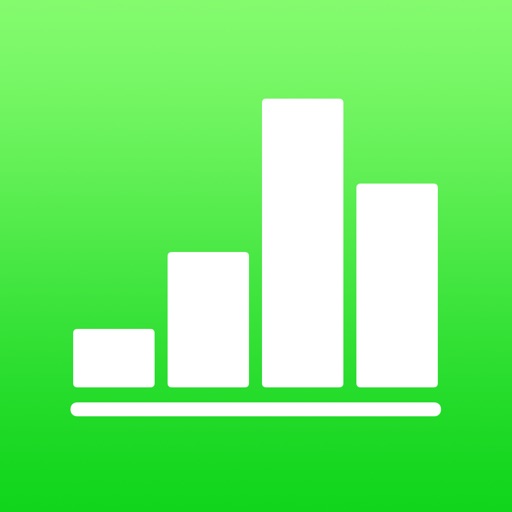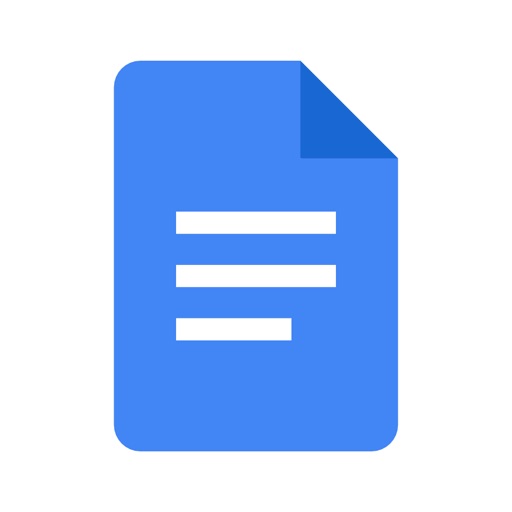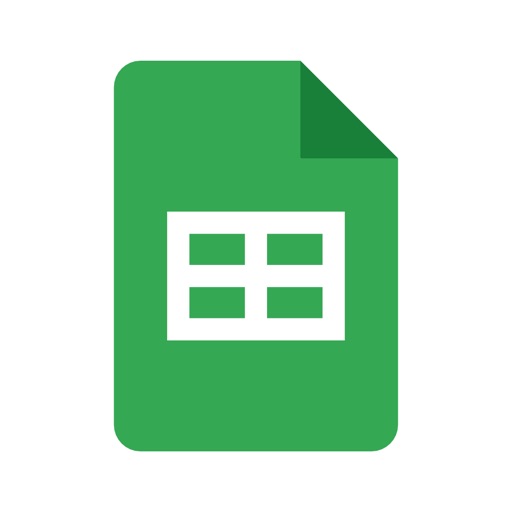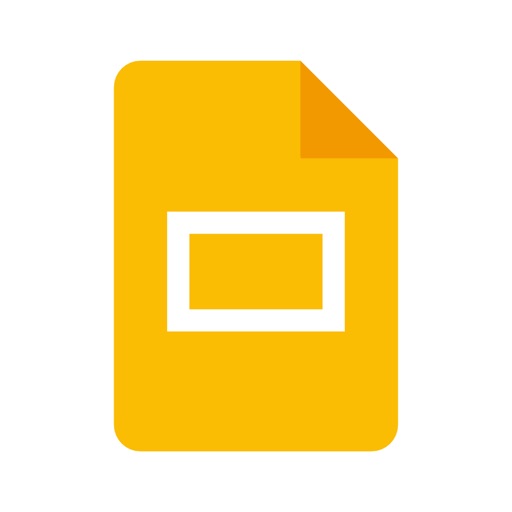「会社でExcelを使っているから、プライベートも表計算アプリはExcel一択」と安易に考えている人いませんか。
いつも使っているから使い勝手がわかるし、機能も充実しているからという理由で選ぶのは間違いです。
無料でも結構、プライベートで使うには機能的にも十分なアプリもあります。
この記事では、iPadに合う本当に使いやすいオフィスアプリを紹介しています。
- おすすめのオフィスアプリを知りたい人
- オフィスアプリの特徴を知りたい人
- オフィスアプリのメリットを知りたい人
- オフィスアプリのデメリットも知りたい人
実は今、技術の進歩が半端ない、AI技術や共同で作業ができる時代、いかに仕事も効率よく進めることが求められています。
この記事を読むと、オフィスアプリについての考え方が変わります。
仕事はMicrosoft Officeでも、プライベートでは他のオフィスアプリを使ってみることで、逆に作業の効率や仕事の幅が広がり今後の経験になること間違いです。
iPadで使える3大企業のオフィスアプリ

iPadでは、MicrosoftやGoogle、Appleといった3大企業のオフィスアプリを利用できる。
普段仕事でMicrosoft Officeを利用している人は、基本的にMicrosoftのオフィスアプリを導入しておけば間違いはない。
しかし、用途によってGoogleやAppleのオフィスアプリを使うほうが便利というケースもあります。
| Microsoft | Apple | ||
|---|---|---|---|
| 文書作成 | Microsoft word (呼び名ワード) | Pages (呼び名ページ) | ドキュメント |
| 表計算 | Microsoft Excel (呼び名エクセル) | Numbers (呼び名ナンバーズ) | スプレッドシート |
| スライド作成 | Microsoft PowerPoint (呼び名パワーポイント) | Keynote (呼び名キーノート) | スライド |
| 詳細 | Windowsとの相性が良い | iPadとの相性が良い | どの環境でも汎用性が良い |
Microsoft製のオフィスアプリ
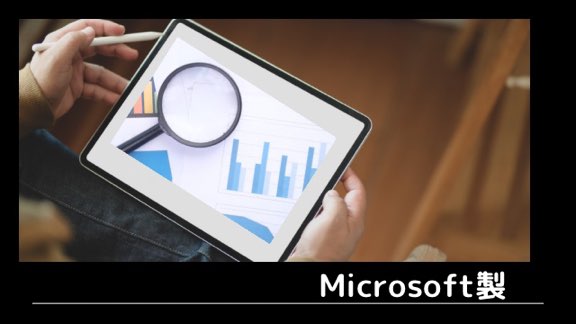
会社や仕事で使うことの多いは、MicrosoftのwordやExcel、PowerPointですね。
iPadでも閲覧や編集をしたいという人には、Microsoft純正のアプリを使うのがベストの選択。
アプリの種類
Microsoft Word
文書作成アプリとしては最も有名なWord
iPadアプリでは、マクロの実行など一部の機能を除き、パソコン版とほぼ同じ機能が使えます。
Microsoft Excel
数式や関数、グラフなど、パソコン版のExcelにある機能はほぼ搭載しています。
ピポットテーブルやワードアートなどの一部機能は、表示のみの対応になる。
Microsoft PowerPoint
企画書作成などで、使っている人も多いアプリ。
iPadアプリなら互換性も高く、パソコンのファイルをそのまま開ける。
Microsoft製の特徴
PC版では超有名なMicrosoft Office
iPad版のオフィスアプリを使う最大のメリットは、PC版とのファイルの互換性が保ちやすい点です。
他のオフィスアプリは、レイアウトが崩れたり、表示されない現象が発生してしまいます。
仕事で使うことを前提にしているのであれば、Microsoft製が良い。
Microsoft製のメリットとデメリット
しかし、iPadとの相性でいうと少し微妙な点がある。
Microsoft オフィスアプリの良い点やイマイチな点についてみていこう!
Microsoft オフィスアプリは10.1インチ以下の画面を搭載した端末であれば無料で使えるが、それ以上の端末だと有料の「Microsoft 365」に加入しないと編集機能が使えない。
しっかり使うことを考えると月額料金が発生する。
Apple製のオフィスアプリ

Apple製のオフィスアプリは、iPad用に最適化しているだけあって、最も直感的に編集作業が行える。
iPadはテンプレートをアレンジして見栄えの良い書類をチャチャッと簡単に作れるのも魅力。
アプリの種類
Pages(文書作成アプリ)
アレンジ力を高めたレイアウトの書類を作りたい時に最適。
写真をファイルアプリから取り込めるのも便利です。
Numbers(表計算アプリ)
表をオブジェクトとして扱うので、自由なレイアウトができる。
独特な仕様なので、他のアプリとの互換性が低いデメリットもあります。
Keynote(スライド作成アプリ)
Apple Pencilとの相性も良く、スライド再生中に手書きメモを描画できる優れもの。
Apple製の特徴
iPadOS標準の「ファイル」アプリとの連動も完璧で、iCloud Driveや他社のクラウドサービス上にある画像もすぐに貼り付けることができる。
レイアウトの自由度も高く、書類を見栄え良く、仕上げも簡単なのも特徴。
iPadだけで企画書やプレゼン資料をサッと作りたいならオススメのアプリである。
Apple製のメリットとデメリット
Apple製なのでiPadやApple製品との相性は抜群に良い。
しかし、他のオフィスアプリとの互換性が低いのがデメリットになってしまいます。
Google製のオフィスアプリ
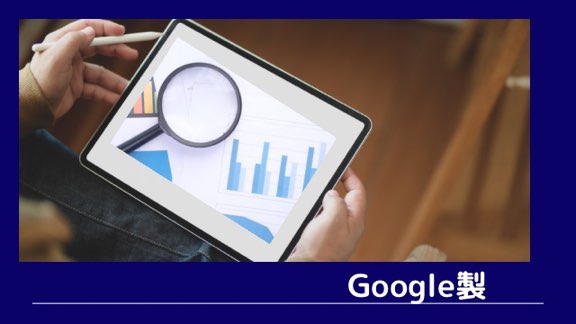
Googleのドキュメントやスプレッドシートなどは、Googleアカウントさえあれば、誰でも無料で使うことができることが魅力です。
どんな環境でも汎用的に使え、チームで共同編集も可能な点が仕事の効率も高まります。
アプリの種類
Googleドキュメント(文書作成アプリ)
Wordと同じような感覚で、テキストや画像のレイアウトができる。
iPad版のアプリの場合、文字中心のシンプルな文章を作るのに向いています。
Googleスプレッドシート(表計算アプリ)
Excelと同じようにグラフや関数を扱える。
複数のメンバーでデータ入力や確認を共同で作業するといった用途に最適。
テンプレートも豊富に選べるのが嬉しい。
関連記事=>【スッキリ解決】スプレットシートのエラー表示を修正する方法
Googleスライド(スライド作成アプリ)
このアプリは、PowerPointやkeynoteに比べると見劣りしてしまいます。
PowerPointやkeynoteの方が使い勝手が良い。
Google製の特徴
作成したファイルは、Google Drive経由で自動に同期され、どんな端末でも利用可能というのも特徴の一つ。
複数のユーザーでファイルを共有または編集したい場合にも便利です。
最新のAI機能で書類に最適な画像やグラフを提案してくれる「データ検索」などは他のオフィスアプリには無い機能も搭載されている。
Google製のメリットとデメリット
クラウド型でどんな端末でも対応する便利さが売りのGoogle。
Googleオフィスアプリの良い点とチョットいまいちな点をみていこう。
結論、使いやすいアプリは
iPadで使いやすいのは、Apple製のアプリで間違いない。
Apple製品との連動も簡単に設定でき、確実に使えるところも良い。
しかし、互換性や共同作業、端末を選ばないGoogleのオフィスアプリも魅力です。
オススメは
- 文書作成アプリは、Googleドキュメント、Pages
- 表計算アプリは、Googleスプレットシート、Numbers
- スライド作成アプリは、keynote
無料で使えるのもGood!
まとめ
今回は、iPadで使えるオフィスアプリについてのお話をしました。
この記事をまとめると
- iPadが使える3大企業のオフィスアプリ
- Microsoft製のオフィスアプリの詳細
- Apple製のオフィスアプリの詳細
- Google製のオフィスアプリの詳細
- 結論、使いやすいアプリは
3大企業のオフィスアプリを比べてみました。
仕事でも、iPadでオフィスアプリを使うのであればMicrosoft製もありでしょう。
iPadで文書作成から完成までという流れでいくと、Apple製やGoogle製は無料で使え沢山の機能が備わっている。
無料と思えないクオリティなので、使ってみると普段使いでも充分使えます。
新しいオフィス生活始めてみませんか。